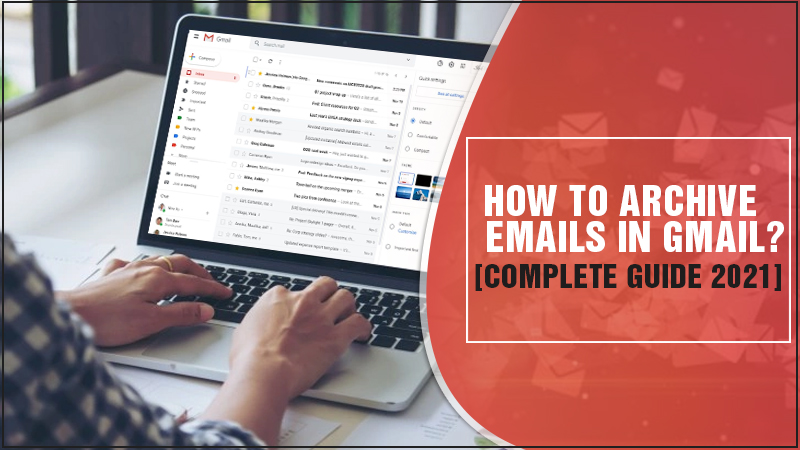
Door e-mails in uw Gmail-account te archiveren, kunt u de inbox schoon houden en de prestaties van uw systeem verbeteren. Wanneer u e-mails archiveert in uw Gmail, verwijdert u ze niet echt, maar verwijdert u ze uit uw inbox en plaatst u ze in de map 'Alle e-mail'. En als u later toegang wilt tot de gearchiveerde e-mails, kunt u deze eenvoudig openen door te zoeken in uw Gmail-account. Om te weten Hoe e-mails in Gmail te archiveren, blijf het bericht lezen. Hier vindt u eenvoudige instructies om de taak uit te voeren.
Hoe e-mails in Gmail op de computer archiveren?
Als u uw computer gebruikt om toegang te krijgen tot het Gmail-account en e-mails in Gmail wilt archiveren, volgt u de onderstaande stappen:
U kunt nu op drie verschillende manieren e-mails in Gmail op een computer archiveren:
- U kunt een vinkje zetten bij de berichten die u wilt archiveren. U ziet bovenaan een rij pictogrammen verschijnen, klik vanaf hier op het "archiefpictogram" en het zal al uw e-mails naar de map "Alle berichten" verplaatsen.
- En u kunt ook uw e-mail in kwestie openen. Zodra uw e-mail is geladen, ziet u de rijen met pictogrammen verschijnen. Klik vanuit de gegeven opties op de knop "Archief", u gaat naar de "Primaire inbox". Nadat u het bericht hebt gearchiveerd, krijgt u een melding met de melding "gesprek gearchiveerd". Geef de bevestiging.
- De derde manier om e-mails in Gmail te archiveren, is "inboxlabels verwijderen". Hiervoor moet u op de "x" boven het label klikken en alle e-mails in uw inbox worden verplaatst naar het gedeelte "Alle e-mail". Zodra de e-mail uit uw inbox is verplaatst, ontvangt u een bevestigingsbericht met de melding "gesprek verwijderd".
Dit is dus hoe u e-mails in Gmail op uw computer kunt archiveren en naar de map "Alle berichten" kunt verplaatsen, van waaruit u ze op elk gewenst moment kunt openen.
Archiveer e-mails in Gmail op een smartphone
Als u een Android- of iOS-apparaat gebruikt, kunt u eenvoudig e-mails in een Gmail-account archiveren door enkele eenvoudige stappen te volgen.
- Open de Gmail-applicatie op uw smartphone.
- Schuif het bericht naar links dat je wilt archiveren.
Dat is alles! Uw bericht wordt gearchiveerd in uw Gmail-account op uw smartphone.
Als plaatsvervanger,
- U kunt de e-mail openen op uw Gmail-account.
- Klik in het menu rechtsboven op de knop "Archief".
- Zodra u op de knop klikt, wordt uw e-mail gearchiveerd en ontvangt u de melding onderaan uw aanvraag.
- Tik op het gedeelte "label".
- Het venster "labelen als" verschijnt op uw scherm.
- Verwijder het vinkje bij het label 'inbox'.
- Druk op de knop OK.
- Hiermee worden de e-mails uit uw inbox verwijderd en wordt onderaan de melding 'Gewijzigd label' weergegeven.
Hoe oude e-mails in Gmail archiveren?
Als u uw inbox schoon wilt houden en elke e-mail in de Gmail-berichten wilt archiveren, kunt u de functie "Filter" gebruiken om de taak uit te voeren. Hier leest u hoe u oude e-mails in Gmail kunt archiveren. Doe dit met behulp van de opdracht voor het verfijnen van de filterfunctie.
- Open uw Gmail-account.
- Typ in de zoekbalk "in: inbox". Hiermee worden alle e-mails in uw inbox weergegeven.
- Als u de zoekopdracht wilt verfijnen en een filter wilt toevoegen, typt u "before:yyyy/mm/dd", dit omvat alle e-mails die u hebt ontvangen vóór de specifieke datum die u hebt genoemd. U kunt ook "na:jjjj/mm/dd" typen om de e-mails die u in een bepaalde periode hebt ontvangen te archiveren.
- Wanneer u de zoekresultaten ziet, zet u een vinkje in het bovenste menu.
- De melding zal zeggen dat "Alle 100 conversaties op deze pagina zijn geselecteerd". Selecteer alle conversaties die overeenkomen met deze zoekopdracht "optie verschijnt op het scherm.
- Klik op deze optie.
- Druk op de knop "Archief".
- Het venster "Bevestig bulkactie" verschijnt.
- Druk op de knop OK.
Afhankelijk van het aantal e-mails in uw inbox, kan het enige tijd duren voordat Gmail de wijzigingen heeft doorgevoerd. Zodra de wijzigingen zijn aangebracht, worden al uw e-mails gearchiveerd en verdwijnen ze uit de inbox. Je inbox keert terug naar nul zodra de e-mails zijn gearchiveerd.
Wat zijn de voordelen van archief-e-mails in Gmail?
Er zijn talloze voordelen die de gebruiker kan hebben door e-mails in hun Gmail-account te archiveren. Lees het onderstaande punt om een duidelijk beeld te krijgen van de voordelen:
- Het archief werkt als een kluis, waaruit e-mails niet automatisch worden verwijderd als een prullenbak na 30 dagen. Dit betekent dat u de e-mails later kunt openen als u dat wilt.
- U kunt eenvoudig de archief-e-mails in uw Gmail-account doorzoeken door "in: inbox" voor de zoekterm te gebruiken.
- Het archiveren van e-mails kan u helpen uw inbox schoon te houden en ook de prestaties van uw systeem te verbeteren.
- Het hebben van een groot aantal e-mails in de inbox kan de prestaties van uw Gmail-account vertragen, dus het archiveren van de e-mails is een goede optie.
Heb je per ongeluk een belangrijke e-mail gearchiveerd? Hier leest u hoe u een e-mail kunt retourneren:
Vaak archiveren gebruikers per ongeluk e-mails in Gmail-accounts. Gelukkig kunt u de actie ongedaan maken met een klik op de knop "Ongedaan maken" in de melding.
- Ga naar het gedeelte 'Alle e-mail'.
- Selecteer de e-mail die u uit het archief wilt halen.
- Kies in het open menu de optie "verplaatsen naar inbox".
Dit zal je helpen om de gearchiveerde e-mail terug te sturen naar je inbox.
Afsluiten
Als u een groot aantal e-mails in uw inbox heeft, vult u uw Gmail-account met onnodige items. Het zal uw geest belasten en de prestaties van uw toepassing vertragen. U moet dus e-mails in uw Gmail-account archiveren om ruimte in uw inbox vrij te maken en de prestaties van de applicatie te verbeteren. In het bovenstaande bericht hebben ze besproken hoe e-mails in Gmail kunnen worden gearchiveerd.
Volg dus de instructies en leer hoe u e-mails archiveert in uw Gmail-account. De verstrekte richtlijnen zijn eenvoudig, maar als u nog steeds problemen ondervindt bij het archiveren van de e-mails in uw Gmail-account, aarzel dan niet om contact op te nemen met de Gmail Bellen experts en krijg professionele hulp om de taak uit te voeren.
We bieden ook technische ondersteuning voor Instagram Belgie U kunt contact met ons opnemen via Instagram Nummer.